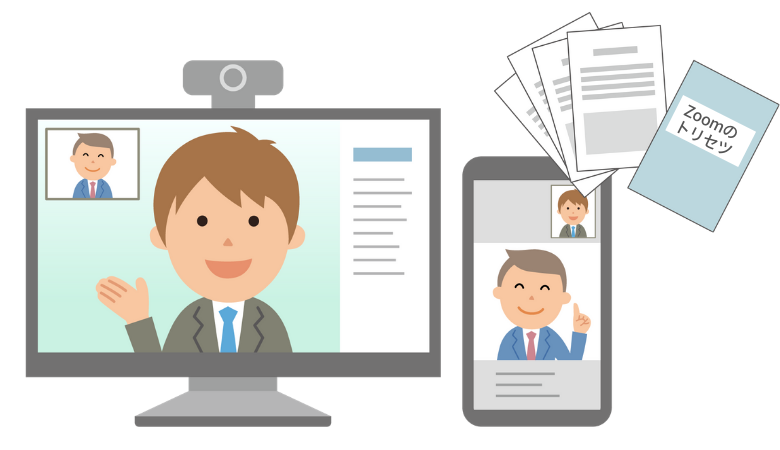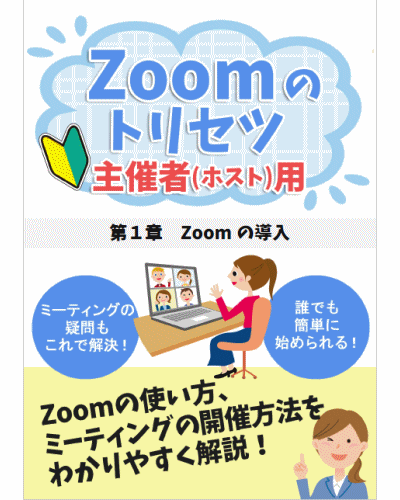|
おかげさまで 毎日売れています! |
【PR】
「Zoomのトリセツ」はおかげさまで100本以上ご購入いただいております。
本当にありがとうございます。

|
ZOOMミーティング主催者の方へ |
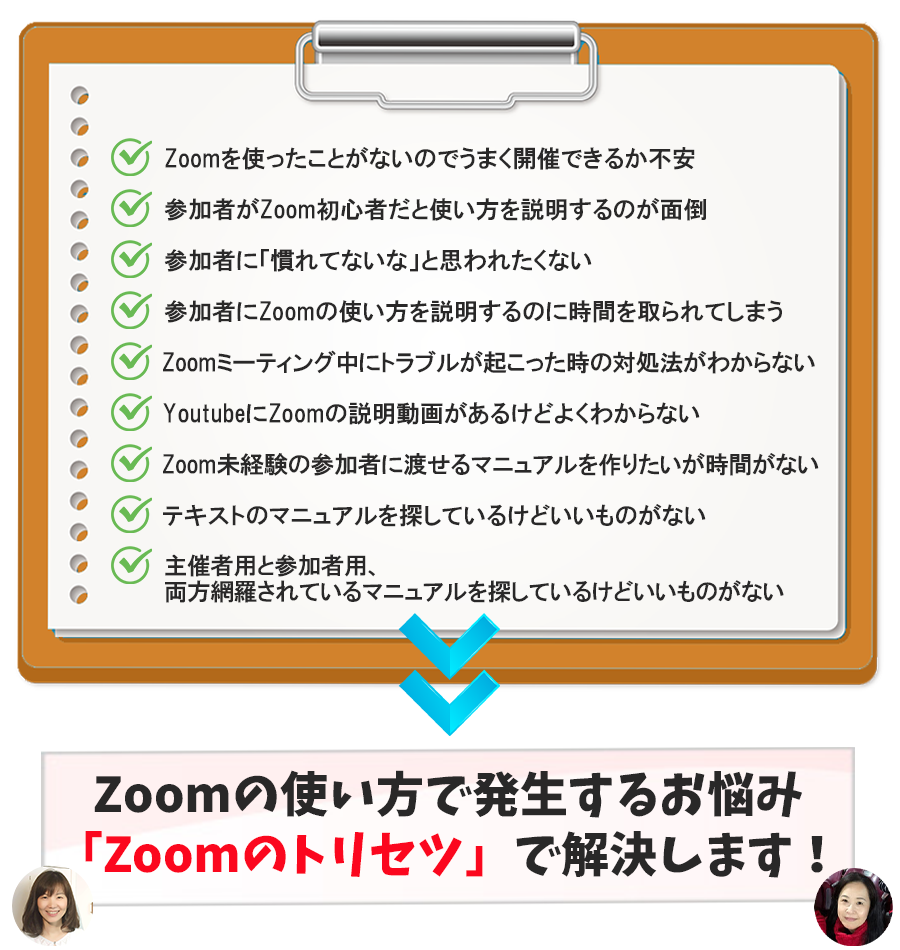
新型コロナウィルスの影響により、
会場を借りてセミナーや勉強会を行うことが難しくなり、
Zoomを使ったオンラインセミナーが注目されています。
ネットビジネスをされている方は、
Zoomの使い方くらいは、ちょっとググればできることだと思います。
それでも初めてZoomでオンラインセミナーを開催するとなると、
セミナーを進行するための最低限の知識は必要になりますし、
参加者としての操作方法を知っておけなければフォローもできません。
ご存知の通り、Zoomミーティングを開催する場合、
開催日時等を決めて、参加希望者に招待メールを送信します。
参加者が全員Zoomに精通している方ばかりならいいですが、
中には初めて使うという方もいらっしゃるでしょう。
私達もよくZoomで勉強会を開催するのですが、
思いもよらぬところでつまずく方が多いんですよね…。

やっとアプリをダウンロードして勉強会を開催しようと思ったら…。

やりとり&やりとり&やりとり・・・。

これではいつまで経っても本題に入れません。
あなたが本当にやりたいコトはZoomの説明ではないですよね?
そんなZoomミーティングの
初歩的なお悩みを解決するのが「Zoomのトリセツ」です。
|
ZOOMミーティングに参加する時 |

ここまでは主催者としてのお悩みについてでしたが、
Zoomミーティングに参加する時に感じる悩みもあると思います。
| ・初めてZoomを使うのでうまく参加できるか心配
・Zoomに不慣れで周りに迷惑をかけてしまいそうで不安 ・スムーズに操作できなくて焦ってしまうのはイヤだ ・大事な相手とのZoom会議なので失敗できない ・Zoom会議に参加するときにスムーズに使いたい ・図解でわかりやすい操作マニュアルが欲しい ・パソコン初心者だけどZoomを使ってみたい ・Zoomって最近よく聞くのでやってみたい |
初めて参加する時は不安ですよね…。
先ほどのやりとり&やりとりのシチュエーションで自分が参加者だった場合、
スムーズに操作できないことで焦ったり主催者の方に迷惑をかけてしまうかもしれません。
できればそんなトラブルは避けたいですよね?
例えば「声が聞こえません」というトラブルも、
あとから思えば単純な操作で一瞬で解決することなんですが、
迷惑かけちゃいけないと気持ちが焦ってしまうのでわからなくなってしまうんです。
本当に初歩的なことで悩んでしまって、
せっかくの学びやコミュニケーションのチャンスをのがしてしまうのはもったいない!
そのようなことも考えて、
「参加者用」のマニュアルも図解入りでわかりやすく作成しました。
|
Zoomをマスターすればこんなことができます |
| ・オンラインセミナーを躊躇なく受講できる
・英会話などの学びや趣味のレッスンをオンラインで受けられる ・在宅ワークなどの打ち合わせをスムーズにできる ・仲間とのリモート飲み会に参加できる ・お孫さんや離れた家族とオンラインで話せる |



|
購入者&モニター様からの感想 |
安心してZoomデビューできそうです (愛媛県 Y・M様)
私はZoomを全く使ったことがなかったので心配でしたが、
これまで私は、Zoomは使う機会も無いだろうし、
でも、このマニュアルを購入して使い方が分かると使ってみたくなってきました。
私はパソコンがそんなに得意ではないですが、 これなら私もZoomが使えそうです。
とても丁寧に書かれているマニュアルだなと思いました。 私は特に、逆引きマニュアルが便利で、困ったことや知りたいことをこちらで調べて、 さらに詳しいマニュアルを読んだりしています。
参加者用だけでもかなりのボリュームがあるので読みごたえもあります。 困ったときの対処法も書かれているので安心してZoomができそうです。 主催者用はまた自分がZoomを主催するときがあれば使ってみたいと思います。
普通の本と同じくらいの値段で、 これだけのことが書かれているのはかなり安いと思いました。 この度はどうもありがとうございました。
|
初めてZoomのヨガレッスンに参加しました! (広島県 T・Y様)
今回、ご縁があり、 「Zoomのトリセツ」のモニターをさせていただいた者です。
私は地方の周囲が田んぼだらけの田舎に住んでいるので、
以前から生涯学習が推奨されていたので、
そのような理由から申し込みしようか悩んでいるうちに、
「仕方ない」と諦めていた頃、
パソコンを操作する練習にもなりますし、
Zoomはニュースで聞いたことはあったものの、
アプリのダウンロードやZoomミーティング参加までの流れ、
実際にお二人とZoomでお話させていただき、 Zoomを使うことへの不安もなくなりました。(その節はありがとうございました)
先日、Zoomを使ったヨガレッスンに申し込みをしたところです。
この度は貴重な経験をさせていただきまして本当にありがとうございました。 お二人のますますのご活躍をお祈りいたします。
|
女性ならではの細やかでしっかりしたZOOMマニュアル (愛媛県 Z様)
「ZOOMのトリセツ」は本当に細かな設定まで、 僕自身は「ZOOMのトリセツ」を購入前にも ZOOM自体は正直マニュアルが無くても ですがですが、 こんなことができるんだ!
なんでもっと早くこの設定をしなかっただろう、、、 なんて、なんて、本気で思いました。 早くZOOMの詳細設定を知っていれば、もっともっと効率的、 かつ実用的にZOOMを使用できていたと思います。
本気でZOOMってすごいな!って、 改めて思わせてくれた「ZOOMのトリセツ」に感謝です。 |
ZOOM初心者、経験者両方にオススメの教材です!! (広島県 門田直樹様)
英語プロコーチの門田直樹です。
私は既にZOOMを使っているので、 ZOOMの書籍は今までに何冊か購入しています。 とはいえ、まだZOOMを使いこなせていると言うのは程遠い状況です。
「ZOOMのトリセツ」には市販の書籍にあまり書かれていない
この「ZOOMのトリセツ」の最大の特徴は、 ホスト用と参加者用のマニュアルが分かれていることです。
マニュアルが分かれているので自分に必要な情報がとても検索しやすいですね。 (逆引き辞典もあります)
マニュアルは要所要所に図解があるので、 初めてZOOMを使う人でも使いやすいと感じました。
また、女性の2人が作られているのでマニュアルの作りがとても丁寧だなと感じました。
「ZOOMのトリセツ」には一般の書籍ではあまり触れられていないことも
参加者用のマニュアルは二次配布用(特典)もありますので
自分でイチからZOOMの教材を作るのは大変ですから、 この教材を購入されて参加者に配布されると良いと思いますよ。
マニュアルの価格は市販の書籍とあまり変わりませんが、
英検1級、TOEIC990点を超えて、英語を楽しむブログ |
Zoomでドラムのオンラインレッスンを始めました。 (熊本県 川端敏宏様)
熊本市でドラムスクールを運営しています川端敏宏と申します。
今年は新型コロナウイルスのせいで、 皆さん、多大な影響を受けたのではないでしょうか?
私も例外なく、大打撃を受けた一人です。 政府の緊急事態宣言発令後、大手楽器メーカーやレンタルスタジオの休業、 廃業などなど「青色吐息」とは正にこのことを言うのだと実感したものです。
このままでは死活問題だと思い、ウェブ上で何か出来ないかと模索し始め、 オンラインでのドラムレッスンの準備に取りかかりました。
当初はスカイプを利用し、講師仲間や生徒とテストを重ねていきました。
スカイプは「会話」主体のソフトで双方間の会話のやり取りは問題ないのですが、 メトロノームや音楽を聞きながらすると、タイムラグが生じやすいといったことがあり、 イマイチだったのです。
また「一対一」でのスタイルだけでグループレッスンはできませんでした。 (複数になればなるほど、スカイプは音質が劣化していきます)
そこで、上記の弱点を補えるシステムはないかと探し、 昔から名前だけは知っている「ZOOM」を調べることにしました。
スカイプは以前から使用していたので苦労なく使えたのですが、 ZOOMは全くの未経験で、操作がチンプンカンプンです。
直ぐにでもレッスンで使用し休講を防ごうと考えていたので、 速攻でわかるマニュアルや動画を探したところ、 こちらの「Zoomのトリセツ」を偶然見つけることができました。
本当に簡潔にまとめられていてマニュアル通りに進めたらすぐに使えました。 おかげさまで苦しかった時期もなんとか急場をしのげることが出来て本当に感謝しています。
また、特典の二次配布できる参加者用マニュアルはとても便利ですね。 Zoomを使ったことのない生徒さんでも事前に渡しておけば、自分で設定してくれるので 時間をムダにすることなく、すぐにレッスンに入ることができます。
今後は「Zoomのトリセツ」の知識を軸に、 全国的にオンラインレッスンを広めて行きたいと考えています。 わかりやすいマニュアルをありがとうございました。
D-LABO https://toshi-drum.com/ |
※掲載内容はあくまで個人の感想です。
|
推薦者の声 |
参加者用は二次配布できるのが嬉しい!(さくらnetbiz 釘田泰子様)
私もZoomは数年前からよく使っていますが、 まず「Zoomとは何か?」から説明をしなくてはなりませんでした。
最近はさすがにZoomの認知度も上がっているので、 「Zoom」といえば通じるようになりましたが、 それでもまだ「使ったことがないんです」と言われることもあります。
そんな時は、毎回「ここからアカウントを作って、アプリをダウンロードして、・・・」 と説明をしていたのですが、この「Zoomのトリセツ」があれば、 参加者用(二次配布用)のマニュアルをお渡しして「こちらを参考にして準備しておいてくださいね!」というだけで済みますので、とても助かります。
また、マニュアル自体がものすごく丁寧に作られていてとても分かりやすいです。
主催者として今まで使ったことがなかった機能のことも説明されていましたので、 その点も今後Zoomを活用していくにあたって私にとっても非常に参考になりました。
Zoomをこれから使う方だけでなく、今までに使ったことがある方、 この先もZoomを使うだろうという方には必携のマニュアルだと思います。 さくらnetbiz 釘田泰子 |
Zoomの使い方ってネットにたくさんありますよね?(株式会社感動集客 松野)
コロナ禍の影響でZOOMを使った飲み会が流行ったり
今まで当たり前ではなかった事が当たり前となって
これからZOOM自体も進化していく事でしょうし、
しかし、先手の認知度を世間に広めたのはZOOMになります。
ZOOMを覚える為にネットで少し調べてみれば
ただ、その動画や記事を見て覚えられましたでしょうか?
記事なら図解での解説が少なすぎて表面的な所は分かっても
ZOOMのトリセツはかゆい所に手が届いている手引書です。
1度購入さえしておけばZOOMのバージョンアップに応じて
図解に対する動画解説も織り交ぜてくれると思います。
Webマーケティングを学んで稼いできたアフィリエイターが
おそらく、ZOOMの使い方なら この手引書が1番オススメだと多くの方が紹介していく事になると思います。
|
|
自己紹介と |

ステラ ご挨拶が遅くなりました。ステラ(HN)と申します。
私は約10年ほどネットビジネスに従事してきました。 この世界は変化のスピードが驚くほど早くて、ついていくのに精一杯ですが、 何とか時代の波に乗りつつ前に進んでいます。
そんな中で新型コロナウィルスという予想だにしていない未知のウィルスが蔓延し、 外出するのが難しい状況が続いています。(早くワクチンが開発されますように)
私が住む街は都会ではないので、ちょっと安心してたとこがありますが、 ここにきてやっぱり怖いなと感じるようになりました。
お仕事の打ち合わせや勉強会も実際に会ってお話することができなくなり、 少し前から導入していたZoomを使う機会が増えてきたんです。
そこで、感じたのが「Zoomの使い方であたふたする人が多いな」ということ。
私も初めてZoomセミナーに参加した時は、
私はいい年齢ですが、長年ネットビジネスをやってきたので、 パソコンには慣れているはずなのに・・・と思った記憶があります。
Zoomってアメリカの会社なので、わかりにくいってのもあると思います。
ステラ「きっと同じような人は多いよね」 香織「だったらマニュアル作ろうか!」 という何気ない会話がキッカケになり、この度、販売の運びとなりました。
これからはどんどんリモート化も進むでしょう。 Zoomを使っての会議やセミナー、オンライン飲み会なども増えていくと思います。 いろんなシーンで使えるということは、それだけ使い方に悩む人もいるということです。
そんな時に「Zoomのトリセツ」をお役立ていただければと思います。
|

香織 はじめまして!香織と申します。 この「Zoomのトリセツ」は主催者にも参加する方にも、便利なマニュアルになるように作りました。
私は2年ほど前からZoomを使っていたのですが、
100人規模のZoomイベントに参加したり、オンライン飲み会に参加したりしましたが、
そんなことが数回続き、やりとりばっかりでなかなか本題に入れない状況って、
そう思って、ステラ(美穂)さんと私で、
「いざ、作るぞ」と思ってから、
すると、ほとんどのKindle書籍は文字ばっかり!
Zoomの操作も少ししか載ってなかったり…。 今知りたい!という情報に、すぐたどり着けないものばかりでした…。
もちろん優良な本もありましたよ。 図解も多くてわかりやすい本もいくつかありましたが、
そこで、どうせ作るなら、 と思ってこのマニュアルを作りました。
Zoomの使い方や操作方法って、
ぶっちゃけ、それを見れば個々の操作はできるようになると思うんです。
でも、Zoom会議に参加しながら操作を確認したいときや、
私はそんな時、動画よりはテキストでサクっと知りたいと思ってしまうんですよね~。 だから「Zoomのトリセツ」はテキスト(図解)の説明がメインのマニュアルにしました。
ミーティング開催前にやるべきこと、
「機能」から探すこともできますし、
仕様のバージョンアップも頻繁なので、
あなたのお客様への配布用マニュアル(特典)もありますので、
書籍では難しいサービスもお付けした教材ですので、
後半に、コンテンツの概要も記載していますのでご参考にされてくださいね!
|
|
あなた(主催者)が |
Zoomでセミナーなどを初めて開催する場合、
大きく問題になることが2つあります。
| 1つ目は「あなた自身がZoomを使いこなせていないこと」 2つ目は「参加者がZoomを使い慣れていないこと」 |
同じことのようですが、
1つ目に関しては、あなたの努力次第で克服できます。
しかし、2つ目に関しては、
「Zoomに対する理解度は参加者によって違う」ということ。
Zoomを主催したことがある方ならわかると思いますが、
オンラインセミナーや勉強会に参加する人の理解度はさまざまです。
Zoomが何なのか知らない人、
パソコンにアプリをダウンロードできない人、
Zoomは知っているが設定方法がよくわからない人・・・。
このような参加者さんがいると、
放っておくわけにもいかないので説明しますよね?
その間、すでに聞く気満々で準備をしている他の参加者さんは、
待ちぼうけの状態で、時間が経てば経つほどテンションが下がります。
これって本当にZoomあるあるなんですよね・・・。
でも、参加者さんが準備ができていたらどうでしょうか?
事前にあなたが参加者に「Zoomのトリセツ参加者用」(二次配布用)を配布していたら・・・
| あなた「では時間になったのでセミナーを始めます。」 参加者「はーい、よろしくお願いします」 あなた「今日の議題は・・・」 |

スムーズですよね?
こんな風に、お互いがZoomの使い方を事前にしっかり把握し、
すぐにセミナーや勉強会を始められたらいいと思いませんか?
|
あなた(参加者)が |
Zoomに限ったことではありませんが、何事も準備が大事です。
特にZoomのように相手がいる場合は迷惑をかけないようにすることがマナーです。
何が一番迷惑なのかって言うと、相手の時間をムダにすることです。
「アプリのダウンロード方法がわかりません」とか「声を消す方法がわかりません」など、
本題とは関係ないことを質問して主催者や他の参加者の時間を奪うことです。
こう書くと「だから怖くて参加できない」と思う方もいらっしゃるでしょうが、
それこそが機会損失になりますよってことをお伝えしたいです。
私達はまだZoomがここまでフューチャーされる前から使っていたので、
ググってもあまり情報がなくて使い方も手探り状態でした。
でも今は違いますよね?
ちょっと調べればある程度のことはわかると思います。
ただ、ひとつひとつを調べるのって結構大変です。
私たちも同じように調べてきたので、
その大変さをなくせたらいいなと思い「Zoomのトリセツ」を作成しました。
参加者用の操作マニュアルでは、
Zoom会議に参加する際の流れやポイントとなる部分を詳しく図解入りにしています。
流れに沿って設定すれば、Zoom会議に参加する準備はできるはずです。
また、Zoom会議参加中に起きうるトラブルに対応できるように、
「逆引きQ&A(参加者用)」(特典)にまとめてあります。
|
「主催者」と「参加者」 それぞれがZoomを使いこなすためのマニュアル |
そんな「あったらいいな」を形にしたのが「Zoomのトリセツ」です。
ネットや本で探せば、何かしら情報はあると思います。
YouTubeの動画説明でもわかりやすいものもありますが、
部分的な説明だったり、すでに情報が古かったりして肝心なことがわからないとか、
動画じゃなくてテキストで見たい!ということもあるでしょう。
主催者も参加者もZoomミーティングに参加しながら動画を見ることは難しいですからね。
また、そのときは解決できても、すぐにまた違う疑問が出てきて調べ直してみたり…。
マニュアルになっているけど図解が少なくてわかりくく結局やりたいことが出来なかった…。
そんなことを繰り返してうんざりしてないでしょうか?
でも、テキストのマニュアルだったらどうでしょうか?
テキストならミーティングに参加しながらでも見ることができます。
断片的ではなく最初から一連の流れで、
使い方をここまで詳しくわかりやすく解説しているマニュアルは他にないと思います。
Withコロナの時代はしばらく続くと予想されます。
例えワクチンが開発されたとしてもリモートが当たり前の時代になり、
Zoomを使った仕事やセミナーなどはますます増えていくでしょう。
リモートが当たり前の時代になった時、
「使い方がわかりません」では大きな機会損失になるのは目に見えています。
例えばあなたが「主催者」としてZoomミーティングを開催するとしても、
主催者側の操作だけを覚えておけばいいということではありません。
なぜなら、「参加者」としての操作方法を知っていないと、
何かトラブルがあっても説明できないからです。
だからこそ「Zoomのトリセツ」では両方のマニュアルを作成しました。
「Zoomのトリセツ」があると、
これまでのZoomあるある系のお悩みは解消しますよ!
|
「Zoomのトリセツ」なら |
主催者(ホスト)
|
※導入マニュアル⇒特典の「二次配布用(参加者用)zip」です。
詳しくは後述します。
参加者
その他、使い方は無限大です! |
いかがでしょうか?
「Zoomのトリセツ」があれば、
Zoomを使ったセミナー主催者としての開催時の不安や、
セミナーを開催したはいいが、Zoomの説明会になってしまった…
といったあなたの大切な時間の無駄がなくなります。
|
「Zoomのトリセツ」のコンテンツ |
Zoomの使い方をまとめた「Zoomのトリセツ」は、
これからZoomを使ってオンラインセミナーを開催したいという方が、
スムーズにセミナーを開催できるようZoomの使い方をまとめたものです。
商品はすべてPDF(ダウンロード)版になります。
まずはZoomを導入する手順を説明しています。 主催者として何が必要なのかを把握しつつ導入していきます。
★第1章の内容を少しだけお見せしますね。
【テキスト合計36ページ】
Zoomは基本無料で利用できます。 無料と有料プランとの違いなどをわかりやすく解説。 有料プランへアップグレードする方法などをまとめました。 【テキスト合計12ページ】
Zoomで使用するプロフィールの設定方法を解説。 最初から設定しておいたほうがいいものなどをまとめました。
【テキスト合計8ページ】
アプリの機能やダウンロード方法、ミーティングのスケジューリング方法など、 主催者として知っておいたほうがいいことをまとめました。
【テキスト合計33ページ】
ミーティングを開催する前に、確認しておくべき設定や確認についてまとめました。 オーディオやビデオの設定、マイクとカメラのテストの方法が学べます。
【テキスト合計20ページ】
ミーティング開催方法の基本や注意点などをまとめました。 ミーティング中のZoomアプリの操作や参加者の管理、さまざまな操作を学べます。
【テキスト合計55ページ】
ミーティング開催時のさまざまな操作方法や参加者が悩む操作方法などをまとめました。 よくあるシチュエーションを元にまとめてあります。
【テキスト合計57ページ】
ミーティング時におけるトラブルと対策についてまとめました。 ミーティングをスムーズに進めるためにトラブル対応は必須です。
【テキスト合計13ページ】 ・ミーティングのトラブル対応 ・スケジュールミーティングを削除してしまった
Zoomでは通常のミーティングの他にも便利な使い方があります。 ホストの設定で利用できるブレークアウトセッションもそのひとつ。 大勢の参加者をいくつかのグループに振り分けて行う 便利なブレークアウトセションの設定方法などをまとめました。
【テキスト合計20ページ】 ・ブレークアウトセッションとは
Zoomではリモートサポートを行うことができます。 主催者が参加者のパソコンを操作する際の設定方法などをまとめました。
【テキスト合計10ページ】 ・リモートサポート(遠隔操作)について
|
Zoomを使う前に準備しておくものをまとめました。 必要な機材やネット環境などをチェックできます。
【テキスト合計11ページ】
Zoomミーティングに参加するまでの流れを図解入りで解説。 自分が持っているデバイス(パソコンやスマホなど)での参加方法をチェックできます。
【テキスト合計8ページ】 ・Zoomミーティング 参加までの流れ(図解)
パソコン、スマホ、ipadにZoomアプリをダウンロードする方法をまとめました。 その他、アカウントの作成方法なども解説しています。
【テキスト合計26ページ】 ・Zoomのアカウント(サインアップ)について
実際にミーティングに参加する方法をまとめました。 パソコン、スマホ、ipadで参加する方法とパソコンブラウザで参加する方法も解説。
【テキスト合計20ページ】 ・パソコンでミーティングに参加する
ミーティング参加時に表示される画像の変更やメールアドレスなど、 プロフィールの設定方法をまとめました。
【テキスト合計8ページ】
パソコン用Zoomアプリの機能についての説明です。 アプリの開き方や参加者が設定しておいた方がいい項目の設定方法を解説。
【テキスト合計36ページ】 ・Zoomのパソコンアプリについて
Zoomミーティングに参加中に使用できるアプリ機能の設定についてまとめました。 マイクやスピーカーのチェック方法ビデオの設定など、よく使う機能について説明しています。
【テキスト合計18ページ】 ・音声(ミュート)
その他、補足や便利な機能をまとめました。 ちょっとしたことですが知っておけば役に立つ機能です。
【テキスト合計13ページ】 ・補足&便利な機能 ・ファイルの送信 ・WEBカメラについて
|
いかがでしょうか?
Zoomって何?っていう方でも、
主催者としてZoomミーティングが開催できるよう、
主催者側の使い方、参加者としての使い方を網羅しています。
|
気になるお値段ですが… |
今回「Zoomのトリセツ」を作成するにあたり、色々な書籍などを見てみました。
Zoomの使い方やZoomを使った集客方法などをまとめたものが多かったですね。
いろんな本をチェックする中でふっと気づいたことがります。
上記でも少し触れていることですが、自分が理解するのは当たり前。
でもZoomミーティングって自分だけじゃなく参加者の人がいて成り立つものだな~と。
参加者の人達に「この本買ってくださいね」「この動画を見ておいてください」と言って、
Zoomの使い方をマスターしてもらうのは簡単なんですがちょっと不親切だと思ってました。
私達はZoomのプロではありませんが、だからこそ気づくこともあります。
そこで、マニュアルを作成するにあたり、主催者用、参加者用を作成するのはもちろんですが、
二次配布用の参加者マニュアル(特典)をおつけすることにしました。
| ・主催者用
・参加者用 ・二次配布用参加者マニュアル(特典)後日配布 |
この二次配布ができるマニュアルって書籍にはついていませんよね。
配布するには書籍を購入して参加者さんに渡すということになるかと思います。
一般的な書籍の値段が1,500円くらいだとして、10人だと1,500円✕10冊=15,000円、
20人だと1,500円✕20冊=30,000円という計算になります。単純計算ですが。
毎回同じメンバーだといいですが、
違うメンバーになるとミーティングごとに・・・ということですね。
または自分でマニュアルを作成して渡すかです。
それもまた時間と労力がかかりますよね・・・。
このようなことを考えて、今回「Zoomのトリセツ」のお値段をいくらにするか悩みました。
Zoom関連の書籍やKindleの価格帯や内容を見ても、私達以上に詳しい解説はありません。
市場の最高売価が3,980円ですので、
今後のZoomのバージョンアップにも対応することも踏まえ、
本マニュアルの価格は 3,980円とさせていただきます。
この価格が高いと思うか安いと思うかは人それぞれだと思いますが、
書籍を買って配ったり自分で一からマニュアルを作って、
さらに配布することを考えるとお安いのではないかと思います。
今後、値上げすることはあってもこのお値段より下げることはありません。
特別価格 3,980円
-お支払い方法-
クレジットカード(VISA、MasterCard、JCB)、
銀行振込、楽天Edy、ちょコムeマネー、BitCash

| ※商品の引き渡し方法
代金決済完了後、インフォカート ユーザーマイページより「ご案内PDF」をダウンロードください。 PDF内に購入者通信登録フォームへのリンクがございますので、お名前、メールアドレス、インフォカート注文IDを入力し登録して下さい。折り返し購入者専用サイトのURL、パスワードを送信いたします。 |
|
Zoomのトリセツ ご購入者さまへ |
今回、「Zoomのトリセツ」をご購入いただいた方へ、
上記の教材本編にプラスして、さらに便利に使っていただけるよう、
今だけの特別な6大特典をご用意しました!
※特典は購入者通信にてお渡しします。
※特典は予告なく削除する場合もあります。
| 特典1 二次配布用(参加者用)マニュアル |

スムーズにミーティングを開催するために、
参加者の方に配布していただける
「二次配布用(参加者用)マニュアル」をご用意いたしました。
zipファイルに梱包していますので、
あなたはそのまま参加者の方に渡すだけ!ぜひご活用ください!
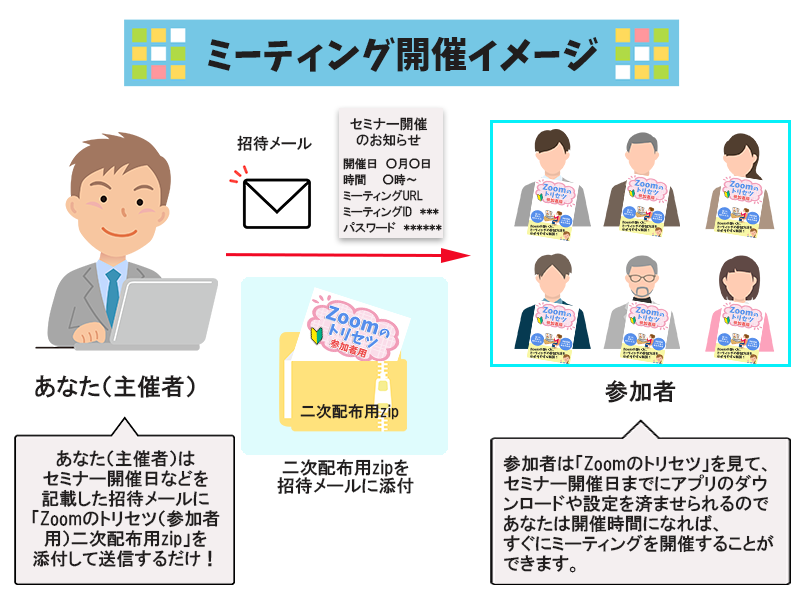
※利用規約につきましては特典ダウンロードページに記載しております。
| 特典2 ホスト用逆引きQ&A |
 主催者(ホスト)用逆引きQ&Aは、
主催者(ホスト)用逆引きQ&Aは、
よくあるトラブルや質問から解決策を見つけられるよう作成しました。
ミーティングを開催している途中でトラブルがあった場合も、
テキストならその場でチェックしていただけますので大変便利かと思います。
| 特典3 Zoomセキュリティ対策方法 |
 主催者としてセキュリティは気になるところだと思います。
主催者としてセキュリティは気になるところだと思います。
今回は最低限設定しておくべきことをまとめたものを特典としておつけしました。
安心してセミナーなどが開催できるようマスターしておきましょう。
| 特典4 参加者用逆引きQ&A(★) |

参加者のよくある質問を逆引きQ&Aとしてまとめました。
これさえれば参加者がZoomの操作やトラブルに悩むことがほぼなくなります。
ミーティング開催中に質問があった時にも対処できます。
| 特典5 グーグルアカウント作成方法(★) |
 グーグルのアカウント作成方法をまとめたものです。
グーグルのアカウント作成方法をまとめたものです。
Gメールを作るまでの方法をまとめています。
参加者の方がZoomアカウントを取得する際の
フリーメールアドレスが必要な場合に役立ちます。
| 特典6 Zoomとチャットワークの連携方法(★) |
 Zoomとチャットワークの連携方法をまとめたものです。
Zoomとチャットワークの連携方法をまとめたものです。
マニュアル完成後に機能が追加されましたので特典としておつけします。
ますます便利になっていきますね!
| ※タイトルに(★)がついているものは、参加者が二次配布用のマニュアルを受け取り後、ユーザー通信メルマガに登録していただき別途配布しますので、あなたが配布する必要はありません。 |
|
よくある質問 |
 |
マニュアルはMacでの説明はありますか? |
 |
申し訳ありませんがMacでの説明は対応しておりません。 |
 |
マニュアルは最新のものですか? |
 |
2020年6月現在の情報を元にまとめております。
大幅な仕様変更などは専用サイトにてご案内予定です。 |
 |
マニュアルは冊子でもらえますか? |
 |
当マニュアルはPDFでダウンロードしていただけます。
PDFを印刷してお使いください。 |
 |
バージョンアップにも対応していますか? |
 |
はい、対応しています。
今後Zoomに大幅な仕様変更などがありましたら専用サイトにてご案内予定です。 |
 |
二次配布用マニュアルなどの特典はいつもらえますか? |
 |
購入していただくと、まず「主催者用」「参加者用」がダウンロードできます。
その後、購入者通信メルマガにて随時特典のダウンロード方法をお知らせする予定です。 |
 |
Zoomアプリをインストールする際のサポートなどはありますか? |
 |
申し訳ありませんが、そのようなサポートは行っておりません。 |
 |
返金保証はありますか? |
 |
本商品には、原則として返金保証制度を設けておりません。 |
最後までお読みいただきまして心より感謝申し上げます。
冒頭でもお伝えしたように、コロナ渦の中でリモートワークがますます進み、
セミナーや勉強会、オフ会などで直接会うということが少なくなりました。
主催者としてZoomセミナーを開催することは簡単ですが、
気持ちよく参加できるように工夫しないとお客様は逃げていきます。
繰り返しになりますが、「Zoomのトリセツ」では、
そこまで考えて主催者用、参加者用に加え、
特典として参加者に渡すだけの「二次配布用の参加者マニュアルzip」をおつけしています。
新たにZoomを使ったオンラインレッスンを開始された方、
初めてオンラインセミナーを開催された方がいらっしゃいます。
「Zoomのトリセツ」(二次配布用)を配るだけでいいので楽だった!』
『わかりやすいマニュアルなので生徒さんも簡単に設定できて、
すぐにセミナー始めることができた』など大変喜んでいただきました。
ビジネスの新たな展開に挑戦してみてはいかがでしょうか?
Zoomを使いこなせるようになれば、 集客できるお客様の範囲もグッと広がります。
対面でお会いできる方だけでなく、
日本中、世界中と繋がることも可能になりますよ。^^
書籍は一度購入するとどんどん古くなってしまいますが、
バージョンアップされた機能も随時専用サイトでお知らせします。
「Zoomのトリセツ」
特別価格 3,980円
Copyright (C) 2020 サクリエ有限責任事業組合 All Rights Reserved.




 皆さん、こんにちは。
皆さん、こんにちは。